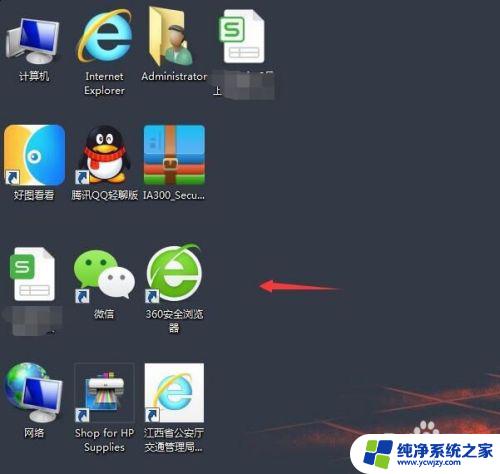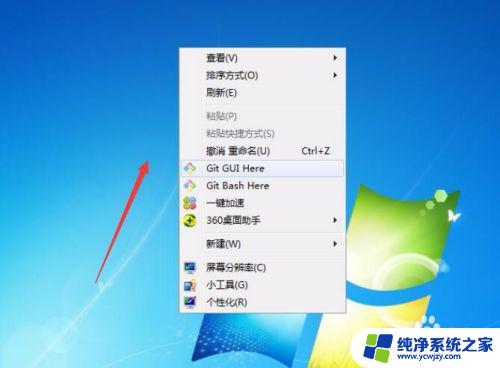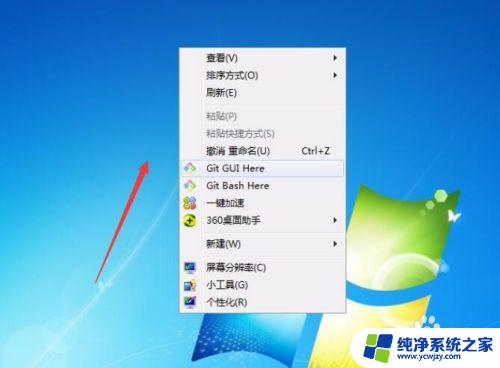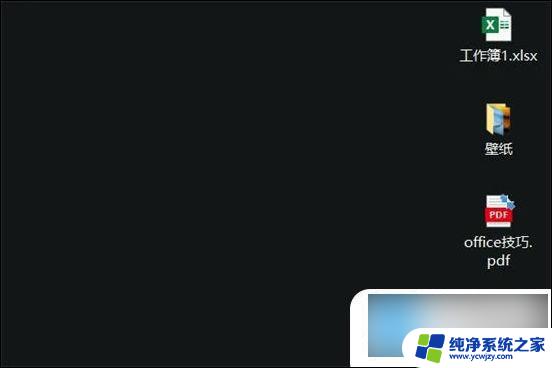怎么调电脑图标大小 电脑桌面上的图标如何调整大小
电脑桌面上的图标大小对于我们的日常使用非常重要,它直接影响着我们的使用体验,如果图标过小,我们可能会难以辨认;而如果图标过大,又会占据过多的屏幕空间。了解如何调整电脑图标大小是非常必要的。在电脑上我们可以通过简单的操作来实现这一目标。无论是Windows系统还是Mac系统,都提供了相应的功能来调整图标的大小,让我们能够根据个人喜好和实际需求进行设置。接下来让我们一起来了解具体的操作步骤吧!
具体步骤:
1.打开电脑,我们发现电脑桌面上图标太大了。影响游览页面,如图:

2.第一种方法:我们先按住键盘上的Ctrl键,再旋转手标中的中间齿轮键。往上是将图标变大,往下是将图标变小。如图:

3.第二种方法:先点击一下手标右键,会出现一个页面。如图:
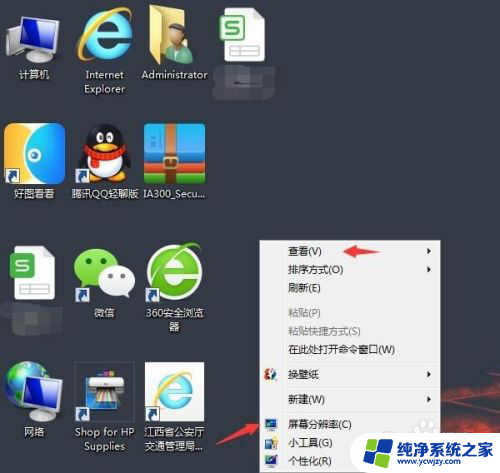
4.点击手标右键出现一个页面之后再点击“查看”,然后又会出现一个小页面。我们可以点击大图标(桌面图标变大),中图标(桌面图标适中),小图标(桌面图标变小)。根据自己需求点击。如图:
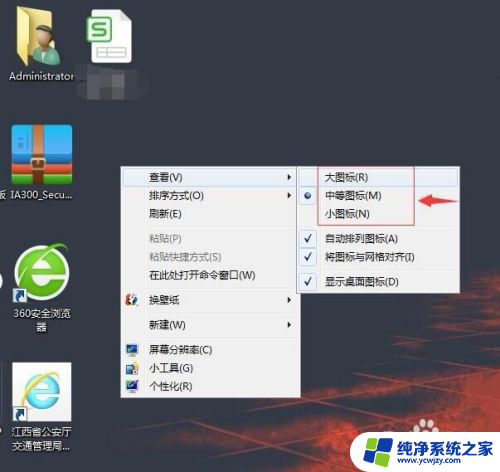
5.完成以上操作之后,回到电脑桌面可以看到图标已经变小了。如图:
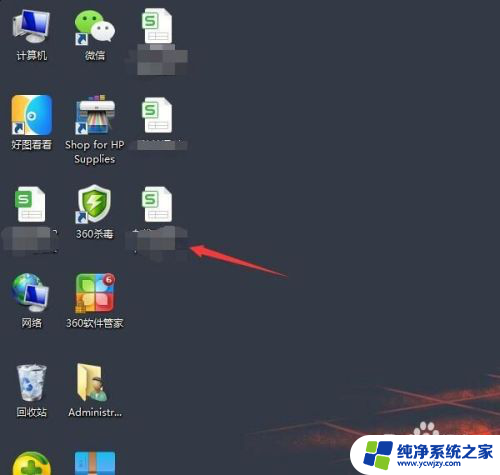
以上就是如何调整电脑图标大小的全部内容,如果你遇到了这种情况,可以尝试按照以上方法解决,希望对大家有所帮助。